在Word文档中怎么设置下拉菜单
1、打开Word文档,点击菜单栏上的“开发工具”(如图);
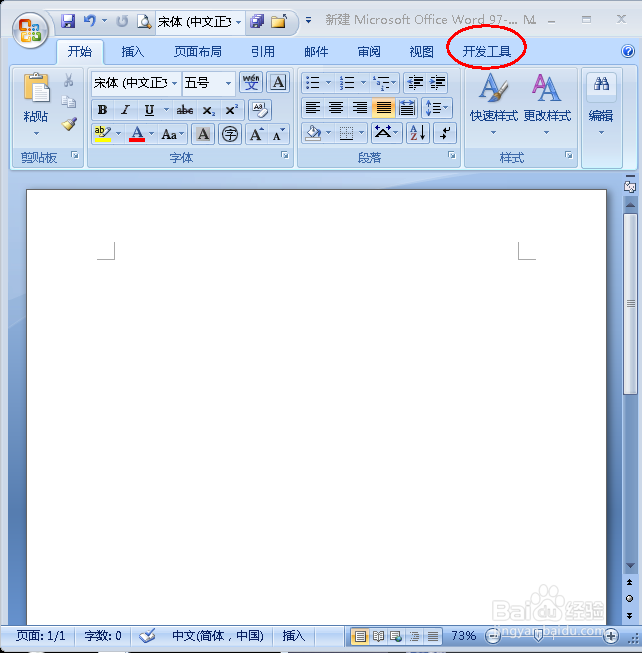
2、然后点击下拉列表,这样就会在文档中添加下拉列表控件(如图);

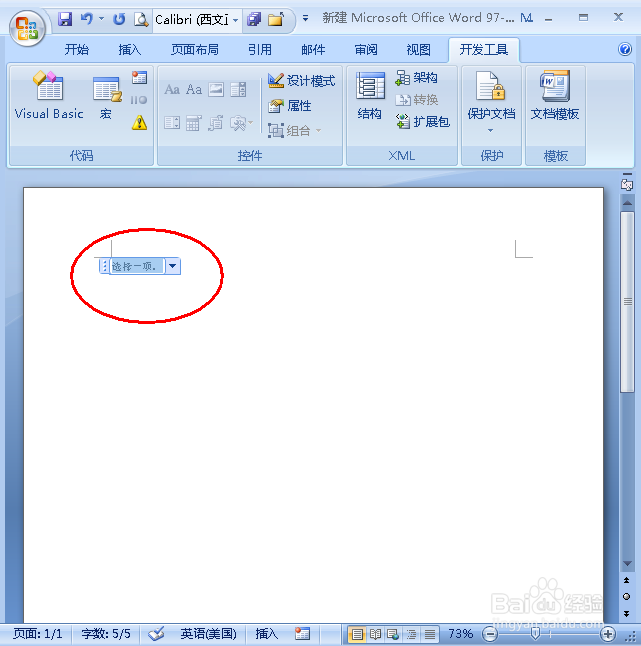
3、然后点击菜单栏中的“属性”(如图);

4、接下来会弹出对话框,点击“添加”(如图);

5、输入名称和值,点击确定(如图);

6、这里小编输入两个值,“是和否”(如图);

7、然后点击确定(如图);

8、接下来就可在下拉列表中选择值了(如图)。

声明:本网站引用、摘录或转载内容仅供网站访问者交流或参考,不代表本站立场,如存在版权或非法内容,请联系站长删除,联系邮箱:site.kefu@qq.com。
阅读量:42
阅读量:177
阅读量:54
阅读量:31
阅读量:91